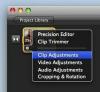عادة ما يكون إغلاق تطبيق iPad مجرد مسألة الضغط على ملف الصفحة الرئيسية زر للعودة إلى الشاشة الرئيسية لجهاز iPad. ومع ذلك ، إذا كان التطبيق لا يستجيب ، فيمكنك إجباره على الإغلاق بالضغط على الصفحة الرئيسية زر مرتين.
فرض إغلاق التطبيق
اضغط على الصفحة الرئيسية زر مرتين لرؤية أحدث التطبيقات المستخدمة ، معروضة بترتيب زمني عكسي. قم بالتمرير إلى اليسار واليمين للعثور على التطبيق الذي تريد إغلاقه.
فيديو اليوم

اسحب المعاينات للتمرير.
حقوق الصورة: الصورة مجاملة من شركة آبل.
اسحب معاينة التطبيق إلى أعلى الشاشة لإغلاقها.

اسحب المعاينة لأعلى لإغلاقها بالقوة.
حقوق الصورة: الصورة مجاملة من شركة آبل.
إذا كان التطبيق يتجمد بشكل متكرر ، فتأكد من أن لديك أحدث إصدار. قم بتشغيل ملف متجر التطبيقات واضغط على التحديثات زر. حدد موقع التطبيق وانقر فوق تحديث. إذا تسبب خلل في توقف التطبيق ، فهناك فرصة جيدة أن يعالج التحديث هذه المشكلة.

قم بتحديث أحد التطبيقات متى توفر تحديث.
حقوق الصورة: الصورة مجاملة من شركة آبل.
هل الإغلاق القسري يحسن الأداء؟
للمساعدة في تعدد المهام ، يحتفظ iPad بالتطبيقات المستخدمة مؤخرًا في وضع الاستعداد حتى تتمكن من الوصول إليها بسرعة دون أن تفقد مكانك. حجم الذاكرة التي يستخدمها وضع الاستعداد ضئيل للغاية ، لذلك في معظم الحالات ، لن تضطر إلى إغلاق التطبيقات بالقوة.
ومع ذلك ، يوصي بعض المطورين بإغلاق التطبيقات الأخرى بالقوة كإجراء لاستكشاف الأخطاء وإصلاحها عندما يصبح التطبيق الذي تستخدمه الآن بطيئًا. هذا يمكن أن يوفر عليك الاضطرار إلى إعادة تشغيل جهاز iPad أو إعادة تعيينه. عادة ما يكون هذا هو الحال فقط في التطبيقات كثيفة الاستخدام للموارد مثل الألعاب ذات الرسومات الثقيلة.